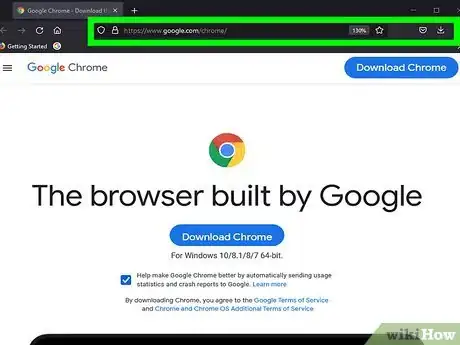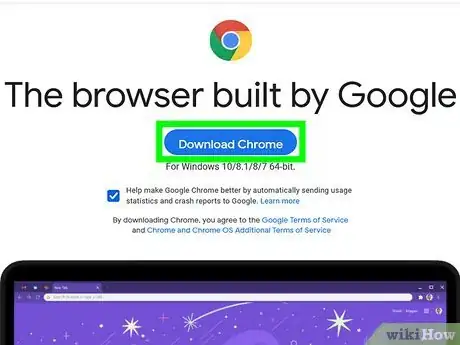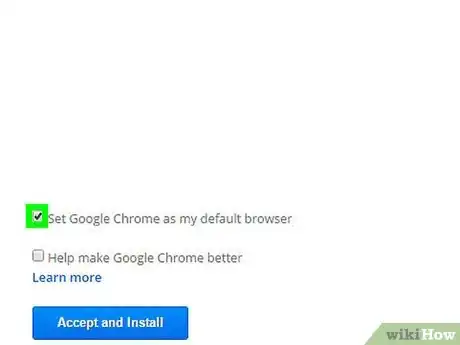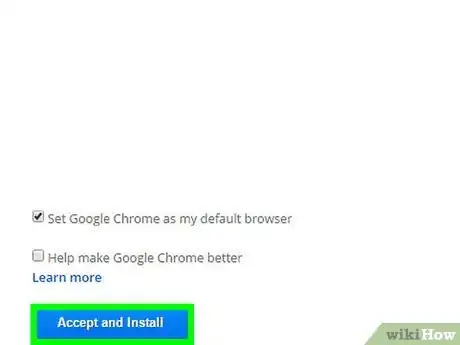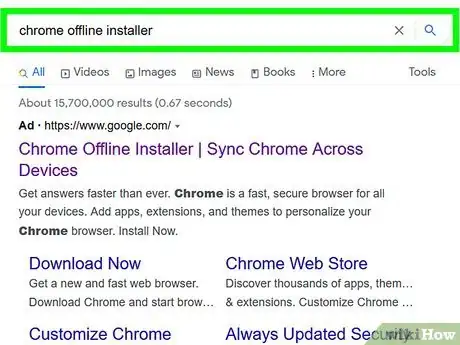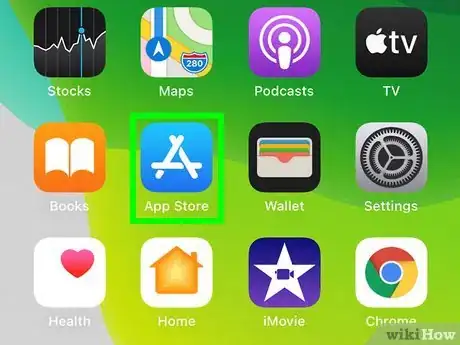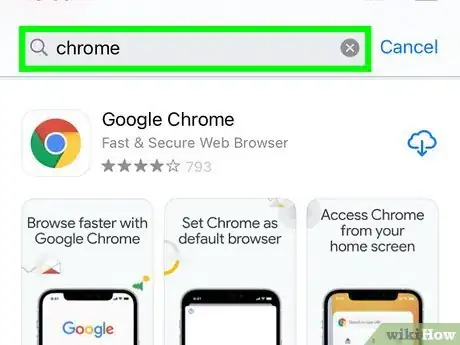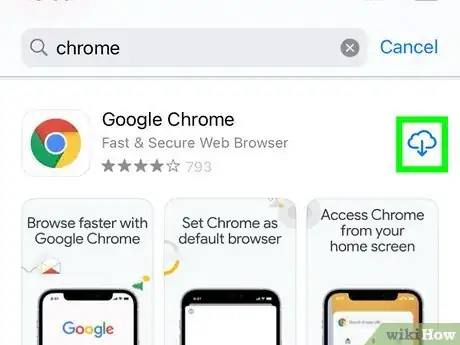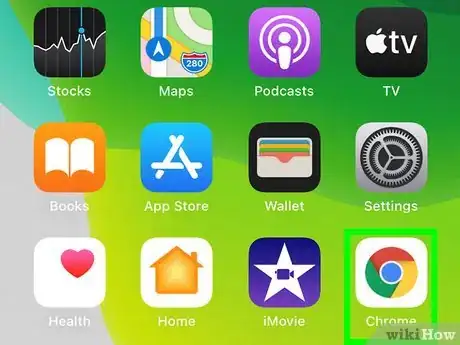X
wikiHow est un wiki, ce qui veut dire que de nombreux articles sont rédigés par plusieurs auteurs(es). Pour créer cet article, 55 personnes, certaines anonymes, ont participé à son édition et à son amélioration au fil du temps.
Cet article a été consulté 16 513 fois.
Google Chrome est un navigateur léger que vous pouvez télécharger pour Windows, Mac OS X, Linux, Android et iOS.
Note : si vous êtes en Chine, vous devrez passer par un VPN pour pouvoir le télécharger.
Étapes
Méthode 1
Méthode 1 sur 2:Télécharger Chrome pour PC, Mac ou Linux
Méthode 1
-
1Rendez-vous sur le site Google Chrome. Vous pouvez utiliser n’importe quel navigateur pour télécharger Google Chrome. Si vous n’avez pas installé de navigateur, vous pouvez utiliser le navigateur installé par défaut avec votre système d’exploitation (Internet Explorer pour Windows ou Safari pour Mac OS X).
-
2Cliquez sur Télécharger Chrome. Après avoir cliqué dessus, la fenêtre des Conditions d’utilisation s’affichera.
-
3Choisissez les options. Vous pouvez choisir de faire de Chrome votre navigateur par défaut. Si vous le réglez comme navigateur par défaut, il s’ouvrira chaque fois que vous cliquerez sur un lien internet dans un programme externe, comme dans un mail, par exemple.
- Vous pouvez aussi choisir d’envoyer les données d’utilisation à Google en cochant la case Aidez à l’amélioration de Google Chrome… Cela enverra les rapports d’erreurs et vos clics. Aucune information personnelle n’est envoyée. Cela ne piste pas non plus les sites que vous visitez.
-
4Lancez l’installation. Après avoir lu les conditions d’utilisation, cliquez sur Accepter et installer. L’installeur va se lancer, une fois le processus terminé, Google Chrome sera installé. En fonction de votre navigateur, vous devrez peut-être autoriser le programme à se lancer.
-
5Connectez-vous. Après l’installation, Chrome ouvrira une fenêtre lors de la première utilisation. Vous pourrez alors vous connecter avec votre compte Google afin de synchroniser vos favoris, vos préférences et votre historique avec n’importe quel autre navigateur Chrome que vous utilisez sur un autre appareil.
-
6Téléchargez le programme d’installation (facultatif). La procédure ci-dessus est destinée à l’installation de Chrome avec une connexion internet active. Si vous souhaitez télécharger le programme d’installation pour un ordinateur non connecté à internet, cherchez Programme d’installation de Chrome dans un moteur de recherche et cliquez sur le lien du site du support de Chrome. Vous aurez alors la possibilité de télécharger le programme d’installation, à partir de cette page.
- Vous aurez le choix entre deux installeurs. L’un pour un utilisateur unique, l’autre pour tous les utilisateurs ayant un compte sur l’ordinateur. Assurez-vous de choisir le bon.
- Une fois que vous aurez téléchargé le programme, transférez-le sur l’ordinateur sur lequel vous voulez l’installer et lancez-le pour installer Chrome comme vous le feriez pour un autre programme.
Publicité
Méthode 2
Méthode 2 sur 2:Télécharger Chrome sur un appareil mobile
Méthode 2
-
1Ouvrez le Store de votre appareil. Sur Android il s’agit de Play Store, et sur iOS de l’App Store. Chrome est disponible à partir d’Android 4.0 et d’iOS 5.0.
-
2Cherchez Chrome. L’éditeur est Google Inc.
-
3Installez Chrome. Cliquez sur le bouton Installer pour lancer le téléchargement et l’installation. Il se peut que vous deviez donner certaines permissions avant de lancer l’installation.
-
4Ouvrez l’application. Lorsque vous lancerez Chrome pour la première fois, il vous sera demandé de vous connecter à votre compte Google. Cela lancera la synchronisation de vos favoris, de vos préférences et de votre historique avec les autres versions de Chrome que vous pourriez utiliser.Publicité
Conseils
- Après avoir installé Chrome, vous pouvez définir votre page d’accueil.
- Google Chrome nécessite 350 Mb d’espace sur votre disque dur et 512 Mb de RAM pour fonctionner de manière optimale. Vérifiez que votre configuration respecte ces critères avant de l’installer [1] .
Publicité
Références
À propos de ce wikiHow
Publicité